UTAX P-C2480i MFP Bedienungsanleitung
Lies die bedienungsanleitung für UTAX P-C2480i MFP (4 Seiten) kostenlos online; sie gehört zur Kategorie Drucker. Dieses Handbuch wurde von 3 Personen als hilfreich bewertet und erhielt im Schnitt 3.8 Sterne aus 2 Bewertungen. Hast du eine Frage zu UTAX P-C2480i MFP oder möchtest du andere Nutzer dieses Produkts befragen? Stelle eine Frage
Seite 1/4

QUICKGUIDE P-C2480i MFP
E-Mail versenden
Senden Ziel:
Neuaufruf
Prüfen
Zielwahltaste Ext. Adressbuch
Ordner
Funktionen
10:10
1/2
Favoriten
Sendebereit. (Mehrfarbig)
Farbauswahl
Funktionen
10:10
Originalformat
A4
1-seitig
Oberkante oben
Originalausrichtung
Duplex
1/4
Sendebereit.
Auflösung Faxsendung
200x100dpi Normal
Dazu/Änd.
Schnellw.
Senden Ziel:
Neuaufruf
Prüfen
E-Mail
Zielwahltaste Adressbuch Ext. Adressbuch
FAXOrdner
10:10
1/2
Favoriten
Sendebereit. (Mehrfarbig)
Farbauswahl
Sendebereit.
FAX
Aufgelegt Kettenwahl
Prüfen
Adressbuch
Direkt
Ext. Adressbuch
Funktionen
10:10
Ziel:
Zielwahltaste
0123456789
FAX
Favoriten
Eingabe:
Limit:
E-Mail
abc@def.com
Lösc
11
128
A/a
AbbrechenMenü OK
AÄB
Adressbuch (Alle)
10:10
002
ABCD
< ZurückAbbrechen
123456
EFGH
IJKL
MNOP
1/2
003
004
001
efg@efg.com
12345.com
11111.com
❶
Wählen Sie den Empfänger aus.
Aus dem Adressbuch:
Tippen Sie auf ADRESSBUCH. Aktivieren Sie den Kon-
trollkasten links, um ein Ziel aus der Liste zu wählen.
Tippen Sie auf , um ein Ziel zu suchen. Geben Sie
den zu suchenden Namen ein. Bestätigen Sie mit
OK.
Eine detaillierte Suche ist über die Taste möglich.MENÜ
Wiederholen Sie die Schritte zum Senden an mehrere
Empfänger.
Eingabe einer E-Mail Adresse:
Tippen Sie auf
E-MAIL. Geben Sie die E-Mail Adresse
über die angezeigte Tastatur ein.
Bestätigen Sie mit
OK.
Zum Senden an mehrere Empfänger, tippen Sie auf
NÄCHST. ZIEL.
Eingabe einer Faxnummer:
Tippen Sie auf
FAX auf der Berührungs anzeige. Tippen
Sie auf ZIELHINZU. Geben Sie die Faxnummer ein und
bestätigen Sie mit
OK.
❷
Lösen Sie die Sendung mit der Taste START aus.
Sendung ausführen
q
Wenn das Display dunkel ist,
muss das Gerät zuerst in den
Bereitschaftszustand wechseln.
Drücken Sie hierzu die Taste
ENERGIESPAREN.
q
Legen Sie Ihre Dokumente auf
das Vorlagenglas oder in den
Vorlageneinzug.
q
Tippen Sie auf der Startseite auf
das Symbol SENDEN.
❶
Tippen Sie auf FUNKTIONEN.
❷
Verändern Sie die Einstellungen wie gewünscht,
LQGHP6LHGLH8QWHUPHQV|ϑQHQ
❸
Bestätigen Sie mit SCHLIESSEN.
Scanart wählen
q
Tippen Sie auf der Startseite auf
das Symbol SENDEN.
A
d
ress
bu
c
h
O
E
-
Mail
FAX
Nä
chst. Ziel
Zielhinz
u
Menü
OK
Fu
nkti
o
ne
n
S
chließe
n
Senden
Senden

Faxen
Status/Druck abbrechen.
Status
Auftragspr. druc
10:10
Logbuch Speicher
Scanner
Alle Drucke
anhalten
2/4
Warten
FAX Auftragprot.
10:10Status/Druck abbrechen.
11
Schließen
Fertig.
1/3
0015
0123456 Abgebr.0014
Broadcast : 2 Abgebr.0013
Broadcast : 2 Abgebr.0012
Sendestatus
10:10Status/Druck abbrechen.
0123456
Abbrechen SchließenMenü
Verarb.
1/1
0005
❶
Drücken Sie die Taste STATUS/DRUCKABBR..
❷
Tippen Sie auf SENDESTATUS.
❸
Wählen Sie die Sendung aus, die abgebrochen
werden soll, indem Sie die Sendung antippen.
Tippen Sie auf ABBRECHEN.
❹
Bestätigen Sie mit . JA
Die Sendung wird abgebrochen.
Sendung löschen
q
Werden die Vorlagen noch
eingezogen, drücken Sie die
Taste
STOPP.
❶
Drücken Sie die Taste STATUS/DRUCKABBR..
❷
Tippen Sie auf AUFTRAGSPR. SEND.
❸
Das Ergebnis wird angezeigt.
❹
Weitere Details zur Sendung erhalten Sie, wenn Sie
auf drücken.
Sendeergebnis prüfen
❶
Wählen sie einen gespeicherten Favoriten aus.
❷
Nehmen Sie die Einstellungen wie gewünscht vor.
❸
Bestätigen Sie die Einstellungen durch STARTEN.
Favoriten aufrufen
q
Tippen Sie auf der Startseite auf
das Symbol
FAVORITEN.
Bestätigung
1 Kopien
10:10
Abbrechen
Papierauswahl
Zoom
Helligkeit
Kopien
Automatisch
100%
< Zurück
1/6
[Start] drücken, um Kopieren zu beginnen.
Normal 0
Favoriten
Menü
10:10
1/1
Funktionen auswählen.
ID Card Copy Paper Saving Copy Scan to PC
(Address Entry)
Scan to PC
(Address Book)
Scan to E-mail
(Address Entry)
Scan to E-mail
(Address Book)
Anwendung
Au
f
tra
g
spr. send
Favoriten
Star
te
n

QUICKGUIDE P-C2480i MFP
Drucken
DR Auftragsstat.
10:10Status/Druck abbrechen.
doc0000892013092514...
Schließen
5/23
1/1
0089
Alle Drucke
anhalten
doc0000892013092515... Warten
doc0000892013092520... Warten
Dokumentenbox.
Auftra... - Privater/Gespeicherter Druckauftrag
user 1
10:10
Auftragsbox
10:10Dokumentenbox.
Schnellkopie/Prüfen und Halten
Privater/Gespeicherter Druckauftrag
1/1
Weiter >
Hinweis: Für PIN-Druck muss im Reiter AUFTRAG im
Druckertreiber die Funktion PRIVATER DRUCK aktiviert
und eine 4-stellige PIN eingetragen werden. Im Feld
BENUTZERDEFINIERT können Sie auch direkt Ihren
Benutzernamen eintragen.
q
In der Anwendung klicken Sie auf DATEI, dann
DRUCKEN.
q
Wählen Sie die EIGENSCHAFTEN des Druckers an.
q
Klicken Sie auf AUFTRAG.
❶
Wählen Sie PRIVATER/GESPEICHERTER
DRUCKAUFTRAG
.
❷
Wählen Sie den Benutzer des privaten Drucks aus.
❸
Wählen Sie das zu druckende Dokument aus der
Liste aus. Wurde das Dokument durch ein Passwort
geschützt, geben Sie die PIN über die
ZIFFERNTA-
STATUR
ein.
❹
Tippen Sie auf DRUCKEN, um den Ausdruck zu
starten.
Hinweis: Durch Tippen auf kann der Auftrag
gelöscht werden.
Privater Druck
❶
Drücken Sie die Taste STATUS/DRUCKABBR..
❷
Tippen Sie auf DR AUFTRAGSSTAT..
❸
Wählen Sie den zu löschenden Druckauftrag aus
und tippen Sie auf
ABBRECHEN.
❹
Bestätigen Sie mit JA.
Der Druckauftrag wird gelöscht.
Druckauftrag löschen
Auftra... - Privater/Gespeicherter Druckauftrag
10:10Dokumentenbox.
doc0100908134821
doc4100908135138
< ZurückMenü
1/1
2014/10/10 11:11
2014/10/10 10:10
Auftrags-Box
D
r
u
cke
n
A
A
bb
reche
n
q
Tippen Sie auf der Startseite auf
das Symbol
AUFTRAGS-BOX.
Produktspezifikationen
| Marke: | UTAX |
| Kategorie: | Drucker |
| Modell: | P-C2480i MFP |
Brauchst du Hilfe?
Wenn Sie Hilfe mit UTAX P-C2480i MFP benötigen, stellen Sie unten eine Frage und andere Benutzer werden Ihnen antworten
Bedienungsanleitung Drucker UTAX
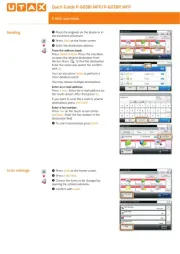
14 August 2025
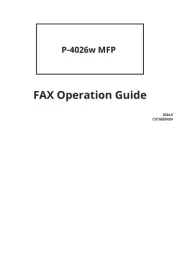
14 August 2025
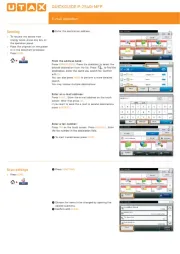
14 August 2025
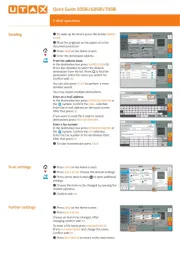
14 August 2025
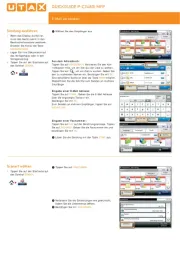
14 August 2025
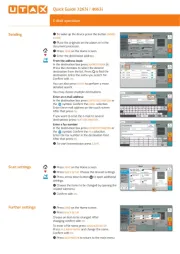
13 August 2025
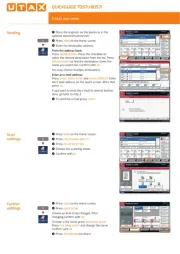
13 August 2025
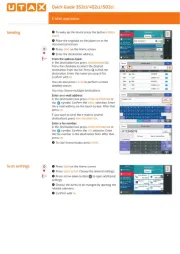
13 August 2025
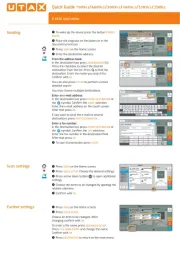
13 August 2025
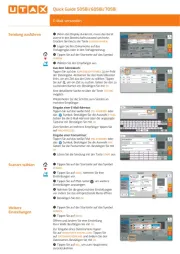
13 August 2025
Bedienungsanleitung Drucker
- Star
- Dymo
- Bematech
- AgfaPhoto
- Epson 7620
- Huawei
- StarTech.com
- Roland
- Olivetti
- ZKTeco
- Olympus
- Phoenix Contact
- Builder
- Minolta
- Godex
Neueste Bedienungsanleitung für -Kategorien-
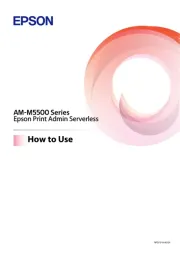
14 August 2025
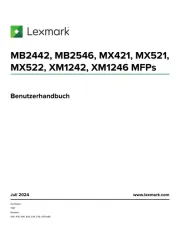
14 August 2025
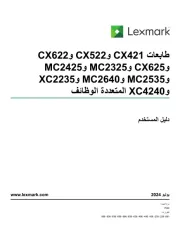
14 August 2025
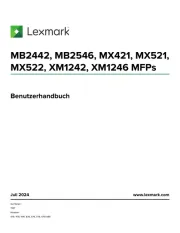
13 August 2025
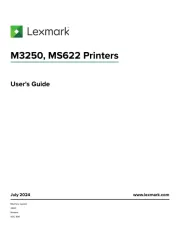
13 August 2025
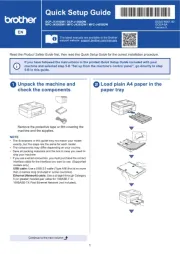
13 August 2025
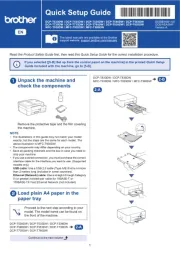
13 August 2025
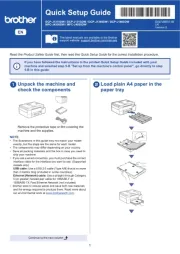
13 August 2025
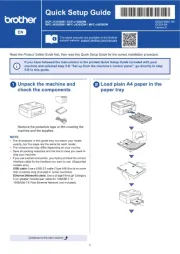
13 August 2025
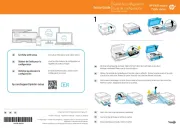
13 August 2025